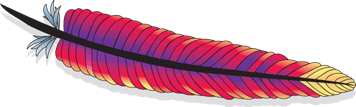Hay un sin fin de formas de lograr que un usuario administre los archivos de un sitio web. Quizás esta "diversidad" nos lleva a tener toda una tarde investigando para que al final no apliquemos ninguna de las soluciones leídas.
En esta publicación, voy a mostrar cómo permitir a un usuario pueda administrar (agregar, modificar, eliminar) los archivos de un sitio web.
Acá vamos.
- El Escenario
Tengo configurado un servidor con Debian Squeeze y ofreciendo páginas web con el servidor Apache2 en el directorio "/var/www/"
En el sistema, hay un usuario llamado "programador" cuyo directorio de trabajo es "/home/programador" y quiero pueda acceder a los archivos ubicados en una aplicación llamada "MOODLE" ubicada en "/var/www/moodle". - El Plan
Como este servidor está bajo mi completa administración, el plan es darle permisos al usuario "programador" para que pueda administrar los archivos en "/var/www/moodle"
Así mismo, quiero que cuando el usuario "programador" realice una conexión "SSH" hacia el servidor, aparezca un "directorio" que apunte directamente hacia los archivos en "/var/www/moodle". - La ejecución
Agregamos el usuario "programador" al grupo "www-data":
# adduser programador www-data
Asignamos los permisos adecuados al directorio donde está MOODLE:
# cd /var/www
# chmod -R g+rw ./moodle
Creamos en el directorio del usuario "programador" un enlace simbólico hacia los archivos de MOODLE:
# cd /home/programador
# ln -s /var/www/moodle web-moodle - Conclusión
Con esto, el usuario "programador" cuando haga una sesión "SSH", tendrá un directorio llamado "web-moodle" en el que cuando entre, tendrá todos los archivos de MOODLE y podrá cambiarlos. - Información adicional
Hay varias maneras mucho más sofisticadas de realizar esto. Sin embargo, por un tema de tiempo y dado que tengo el control sobre el servidor, me puedo dar el lujo de hacerlo así :-)
Si quisiera que el usuario "programador" sólo pudiera ver archivos ubicados exclusivamente en su "home", entonces hay que leer un poco más del paquete "rssh".
Éxitos!
José Gregorio.
Fuente:
- http://askubuntu.com/questions/19898/whats-the-simplest-way-to-add-files-to-var-www
- http://www.cyberciti.biz/tips/rhel-centos-linux-install-configure-rssh-shell.html
- http://ubuntuforums.org/showthread.php?t=915985
- http://www.pc-freak.net/blog/quick-way-to-add-user-to-another-user-group-in-linux/